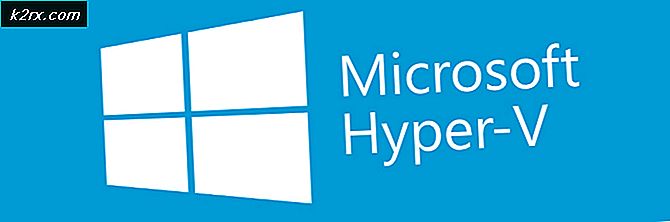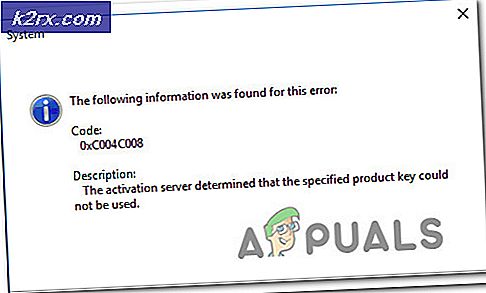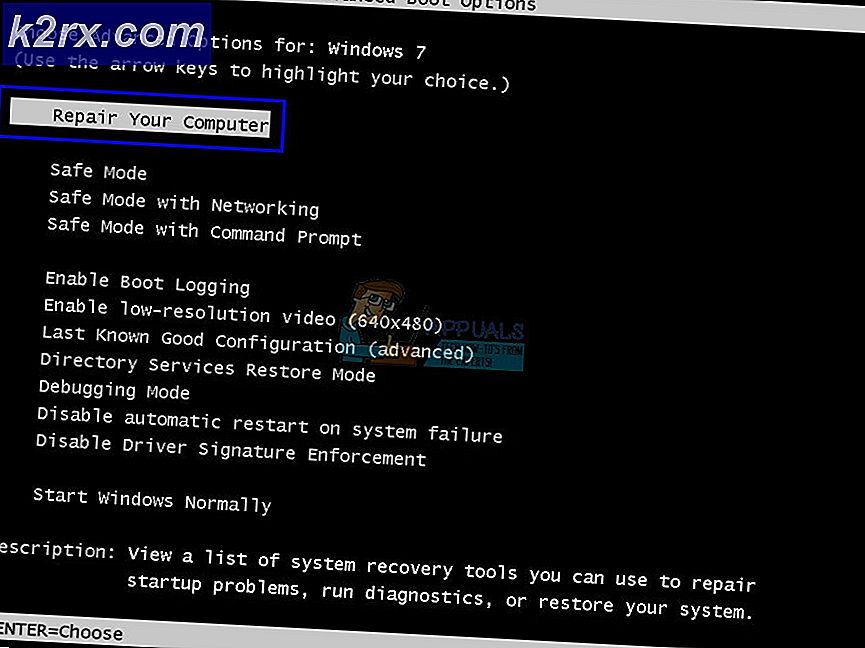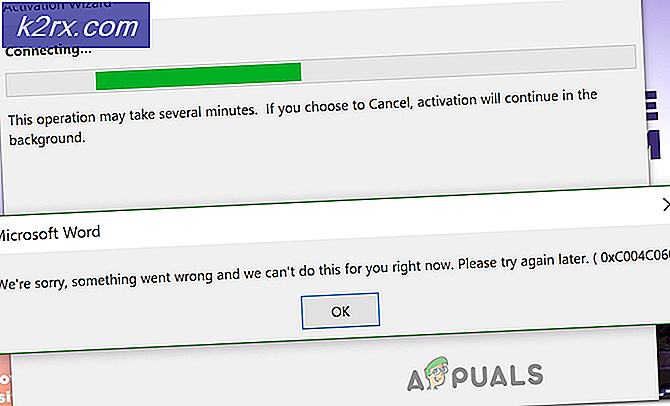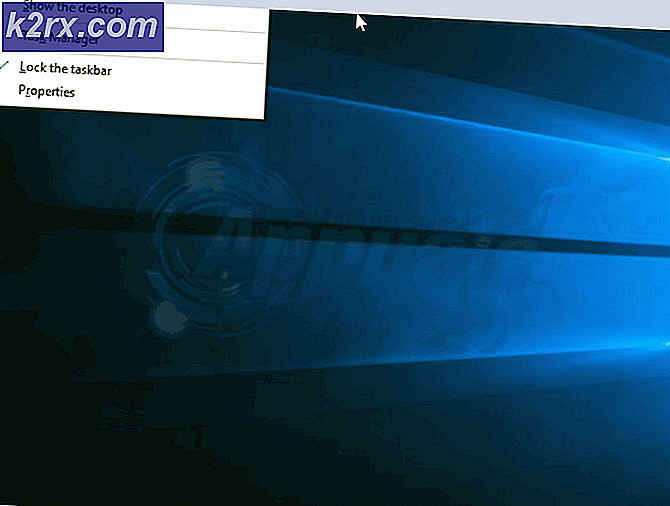Düzeltme: api-ms-win-core-timezone-i1-1-0.dll bilgisayarınızda eksik
Internet Explorer veya Windows'ta bir oyun gibi programları açarken, api-ms-win-core-timezone-l1-1-0.dll dosyası eksik olduğundan bir programın açılmayacağını bildiren hata mesajıyla karşılaşabilirsiniz. Bazen, programı yeniden yüklemeniz önerilir, bu da sorun için potansiyel bir çözüm olabilir. Programın adı, aşağıdaki resimde görüldüğü gibi üst döşemede de görünmelidir. Hata nitroshare.exe ilgili
Bu hata, Microsoft Visual C ++ Yeniden Dağıtılabilir yüklü değilse veya Internet Explorer'da bu hatayı alırsanız, ınternet Explorer'da Lync Eklentisi veya başarısız olan güncelleştirmeler nedeniyle dll dosyası yoksa oluşabilir.
Uygulamayı yeniden yükleyemiyorsanız, bu kılavuz, sorunun nasıl çözüleceğini size öğretecektir.
Yöntem 1: Microsoft Visual C ++ Yeniden Dağıtılabilir Yükleme
Microsoft Visual Studio 2015, uygulamalar Windows 10 SDK (Yazılım Geliştirme Seti) kullanılarak oluşturulduğunda Evrensel CRT'ye (C Çalışma Zamanı) bir bağımlılık oluşturur. Microsoft Visual C ++ Yeniden Dağıtılabilir yükleme, uygulamanızın kullanabilmesi için api-ms-win-core-timezone-i1-1-0.dll dosyasını hazırlayacaktır. Bunu yüklemek oldukça kolaydır.
- Bilgisayarınıza Microsoft Visual C ++ Yeniden Dağıtılabilir'i indirin. Mimariniz için doğru sürümü seçtiğinizden emin olun. 64 bit için x64 ve 32 bit için x86.
- İndirme konumuna gidin ve vc_redist.x64.exe veya vc_redist.x86.exe dosyasını yönetici olarak açın.
- Uygulamayı bilgisayarınıza yüklemek için yönergeleri izleyin.
Yöntem 2: Windows güncelleştiriliyor
Windows Update KB2999226, Windows'ta Evrensel C Çalışma Zamanı için bir güncelleştirmedir ve sistemde gerekli tüm diğer DLL'leri yükleyerek bu sorun için bir düzeltme uygular. Bu güncelleştirme, Windows 10 Universal C Runtime sürümüne bağlı olan ve önceki Windows işletim sistemlerinde çalışacak uygulamalara izin verir. Bilgisayarınızda bekleyen tüm güncellemeleri yüklemek de önemlidir.
Bu güncelleştirme, Windows Server 2012 R2, Windows 8.1, Windows RT 8.1, Windows Server 2012, Windows 8, Windows RT, Windows Server 2008 R2 Service Pack 1 (SP1), Windows 7 SP1, Windows Server 2008 Service Pack 2 (SP2) için çalışır. ve Windows Vista SP2. Windows Update KB2999226'yı nasıl uygulayacağınız aşağıda açıklanmıştır.
PRO TIP: Sorun bilgisayarınız veya dizüstü bilgisayar / dizüstü bilgisayar ile yapılmışsa, depoları tarayabilen ve bozuk ve eksik dosyaları değiştirebilen Reimage Plus Yazılımı'nı kullanmayı denemeniz gerekir. Bu, çoğu durumda, sorunun sistem bozulmasından kaynaklandığı yerlerde çalışır. Reimage Plus'ı tıklayarak buraya tıklayarak indirebilirsiniz.- Güncelleme paketini işletim sisteminize ve mimarinize uygun olan aşağıdaki bağlantıdan indirin. Windows Server 2012 R2 Windows 8.1 / Windows (RT) 8.1 - 32 bit veya 64 bit
Windows Server 2012
Windows 8 / Windows (RT) 8 - 32 bit veya 64 bit
Windows Server 2008 R2 Service Pack 1 (SP1)
Windows 7 SP1 - 32 bit veya 64 bit
Windows Server 2008 Service Pack 2 (SP2) - 32 bit veya 64 bit
Windows Vista SP2 - 32 bit veya 64 bit
- İndirdiğiniz güncelleme paketini başlatın ve arka planda yüklenirken bekleyin. Yüklenen güncellemeyi Windows Güncellemeleri'nde görebilirsiniz.
- Alternatif olarak, bunu Windows Güncellemeleri'nden yapabilirsiniz, bu durumda bekleyen tüm güncellemeleri yüklemek önemlidir.
- Başlat Düğmesine tıklayın ve 'Windows Updates' yazın ve enter tuşuna basın
- 'Güncelleştirmeleri Denetle'yi tıklatın ve sonra Windows PC'niz için güncelleştirmeleri ararken bekleyin.
- Güncellemeler varsa, önemli veya isteğe bağlı güncellemelerin bulunduğunu veya önemli veya isteğe bağlı güncellemeleri incelemenizi bildiren bir ileti göreceksiniz. Yüklenecek güncellemeleri görüntülemek için iletiyi tıklayın.
- Güncelleme listesinde KB2999226'yı arayın, seçin ve kurun. Tüm güncellemeleri yüklemek isterseniz, Önemli veya İsteğe bağlı güncelleştirmelerin onay kutularını etkinleştirin ve ardından Yükle'yi tıklatın.
Yöntem 3: Internet Explorer'da Microsoft Lync Eklentisini Devre Dışı Bırakma
Bazı kullanıcılar için, Microsoft Office'i güncelledikten sonra bu hata görünmeye başladı. IE'de Lync eklentisini devre dışı bırakmak sorunu çözer.
- Başlat menüsünüzde IE yazıp Enter tuşuna basarak Internet Explorer'ı açın.
- Ekranın sağ üst tarafındaki Ayarlar düğmesine tıklayın ve Eklentileri Yönet'i seçin.
- Lync'i Tıklatmak İçin Tıkla ve Lync Tarayıcı Yardımcısı'nı ve Eklentiyi Devre Dışı Bırak'ı seçin.
- Bilgisayarınızı yeniden başlatın ve hatanın devam edip etmediğini kontrol edin.
PRO TIP: Sorun bilgisayarınız veya dizüstü bilgisayar / dizüstü bilgisayar ile yapılmışsa, depoları tarayabilen ve bozuk ve eksik dosyaları değiştirebilen Reimage Plus Yazılımı'nı kullanmayı denemeniz gerekir. Bu, çoğu durumda, sorunun sistem bozulmasından kaynaklandığı yerlerde çalışır. Reimage Plus'ı tıklayarak buraya tıklayarak indirebilirsiniz.